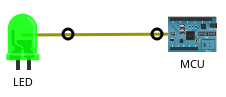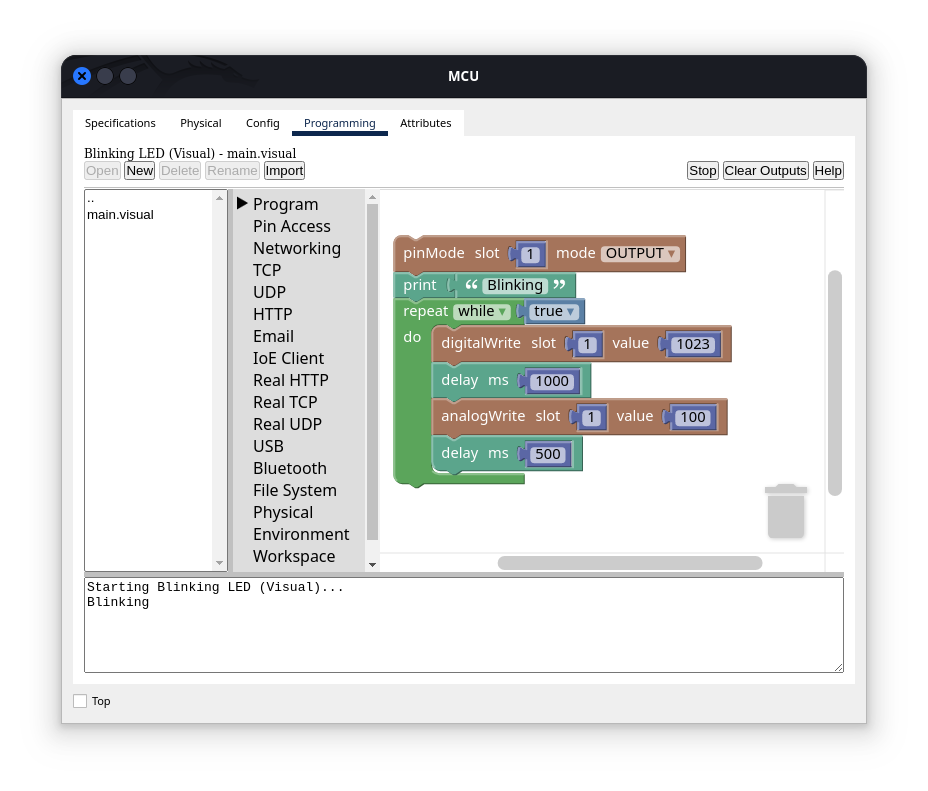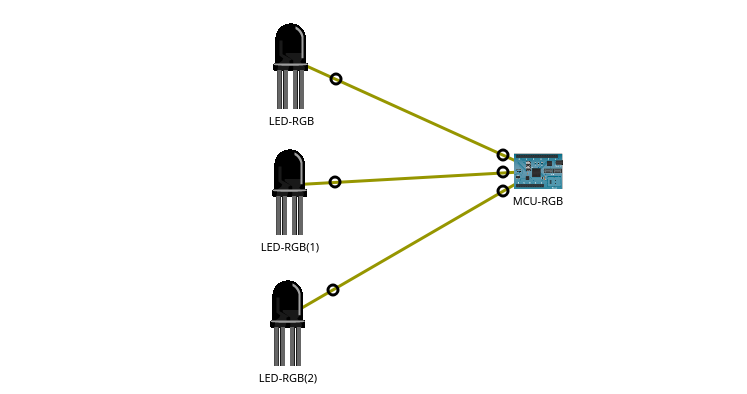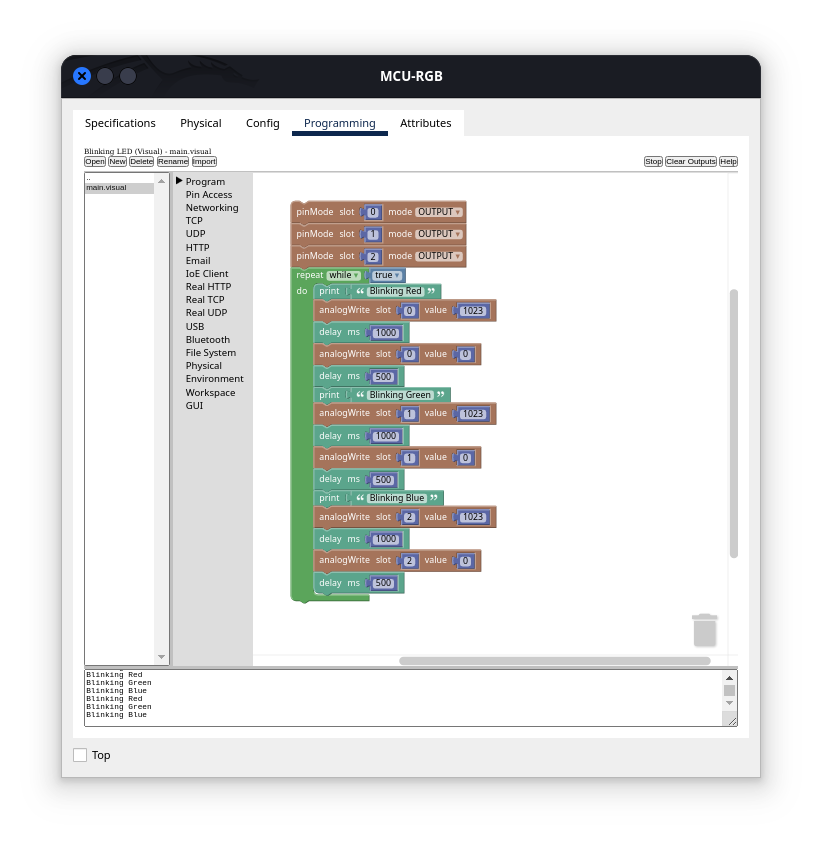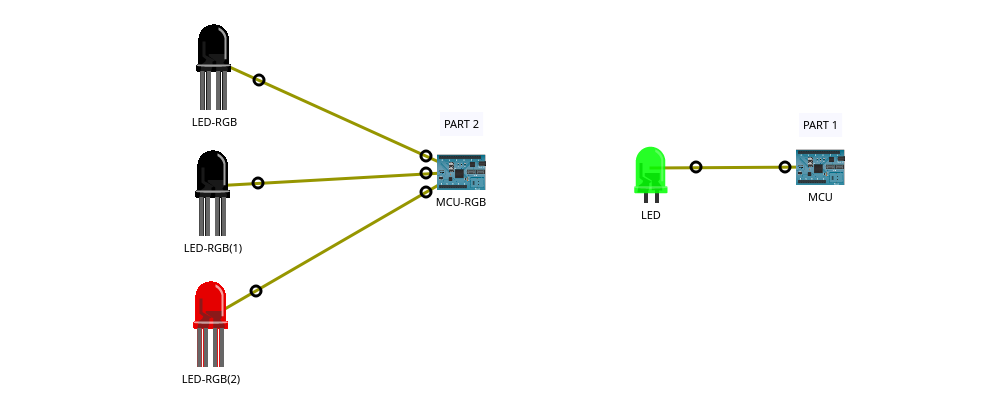Blinking an LED Using Blockly
Menggunakan pemrograman Blockly untuk mengendalikan objek IoT seperti LED.
Tujuan
- Bagian 1: Memeriksa Program Blockly yang Sudah Dibangun
- Bagian 2: Mengendalikan LED RGB Menggunakan Blockly
Latar Belakang
Blockly adalah bahasa pemrograman visual yang memungkinkan pengguna untuk membuat program dengan menghubungkan blok-blok yang mewakili berbagai struktur logika bahasa, alih-alih menulis kode secara langsung. Blockly berjalan di dalam peramban web dan dapat menerjemahkan program yang dibuat secara visual menjadi JavaScript, PHP, atau Python. Dalam aktivitas Packet Tracer ini, Anda akan menggunakan Blockly untuk mempelajari pemrograman Blockly dan mengendalikan LED.
Skenario
Menggunakan pemrograman Blockly untuk mengendalikan objek IoT seperti LED. Dalam aktivitas ini, Cisco Packet Tracer digunakan karena menyediakan dukungan Blockly untuk objek IoT.
Instruksi
Unduh berkas berikut dan buka di Cisco Packet Tracer: Blinking_an_LED_Using_Blockly_pka.pka
Bagian 1: Memeriksa Program Blockly yang Sudah Dibangun
Pada bagian ini, Anda akan mengakses program Cisco Packet Tracer dan memeriksa pengendalian LED menggunakan pemrograman Blockly.
Langkah 1: Memeriksa Penggunaan LED
- Klik LED untuk membuka jendela konfigurasi.
- Tinjau spesifikasi untuk LED. Informasi ini diperlukan saat memprogram LED di kemudian hari dalam aktivitas ini. Biarkan jendela terbuka untuk referensi.
Langkah 2: Memeriksa Program Blockly yang Sudah Dibangun
- Klik MCU untuk membuka jendela konfigurasi.
- Klik tab Programming untuk menampilkan program Blockly yang sudah dibangun.
- Klik Run.
Pertanyaan: Apakah LED berkedip? Jelaskan.
- Click Stop, dan ubah kolom Nilai pada blok digitalWrite pertama menjadi 1023.
- Click Run. LED seharusnya sekarang berkedip.
Langkah 3: Beralih dari Digital ke Analog
Spesifikasi LED menunjukkan bahwa fungsi analogWrite dapat digunakan untuk mengatur kecerahan perangkat. Pada langkah ini, Anda akan beralih dari digital ke analog dan mengamati perubahan kecerahan LED saat Anda mengubah nilai dalam program.
- Di tab Programming pada MCU, klik grup Pin Access untuk melihat semua opsi yang tersedia.
- Pilih analogWrite untuk menggantikan digitalWrite dalam program Blockly. Pertahankan semua nilai lainnya tetap sama.
- Sekarang, ubah nilai pada blok analogWrite pertama dan kedua, dan amati berbagai tingkat kecerahan LED setelah memulai ulang program. Misalnya, ubah nilai menjadi 100 dan 1023 untuk melihat perbedaan tingkat kecerahan LED.
- Klik Stop untuk menghentikan program.
Bagian 2: Mengendalikan LED RGB Menggunakan Blockly
Pada bagian ini, Anda akan menggunakan Blockly untuk mengendalikan LED RGB. LED RGB dapat menampilkan berbagai warna dengan kombinasi merah, hijau, dan biru.
Langkah 1: Menambahkan Papan MCU dan LED RGB
Pada langkah ini, Anda akan menambahkan papan MCU lain dan LED RGB ke dalam ruang kerja.
- Salin MCU di ruang kerja. Dengan MCU yang disorot, salin (Ctrl + C) dan tempel (Ctrl + V) ke dalam ruang kerja. Klik dua kali pada nama tampilan papan yang disalin dan ganti nama MCU(1) menjadi MCU-RGB.
- Klik Components dan pilih Actuators lalu tambahkan RGB LED ke dalam ruang kerja. Ganti nama RGB LED menjadi LED-RGB.
Langkah 2: Menghubungkan Papan MCU ke LED RGB
- Klik RGB LED untuk melihat spesifikasinya. Tinjau informasi yang disediakan agar Anda dapat menghubungkan dan memprogram LED dengan benar. Catat bahwa pin input yang berbeda mewakili warna yang berbeda. Biarkan jendela tetap terbuka.
- Klik kategori Connections. Pilih tiga IoT Custom Cables untuk menghubungkan MCU-RGB dan LED-RGB.
Menurut spesifikasi LED RGB:
- A0: Merah
- A1: Hijau
- A2: Biru
Oleh karena itu, port MCU-RGB D0 terhubung ke port RGB-LED A0 untuk warna LED merah.
Pada papan MCU, pastikan Anda terhubung ke port digital (D0, D1, dan D2). Di sisi LED, port analog (A0, A1, A2) digunakan.
Ulangi prosedur yang sama untuk warna LED hijau dan biru.
- Hijau: MCU-RGB D1 ke LED-RGB A1
- Biru: MCU-RGB D2 ke LED-RGB A2
- Merah: MCU-RGB D0 ke LED-RGB A0
Langkah 3: Memodifikasi Program Blockly
Pada langkah ini, Anda akan memprogram LED RGB dengan memodifikasi program yang digunakan untuk LED berwarna tunggal.
Klik MCU-RGB. Klik Programming. Anda seharusnya melihat program untuk mengendalikan LED berwarna tunggal yang telah dimodifikasi pada bagian sebelumnya.
Perluas grup Pin Access, dan tambahkan dua blok pinMode lagi untuk mengatur tiga slot sebagai OUTPUT (dari MCU-RGB untuk mengirim sinyal ke RGB-LED).
Atur nilai slot untuk slot 1, 2, dan 3 untuk setiap warna LED.
Dalam loop pengulangan, tambahkan blok untuk mengontrol kapan dan berapa lama setiap warna dinyalakan. Berikut adalah contoh program:
- Klik Run. LED seharusnya menampilkan warna MERAH, HIJAU, dan BIRU secara berurutan. Jika program tidak berjalan, periksa kembali apakah kabel terhubung dengan benar.